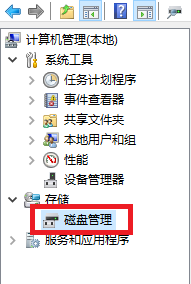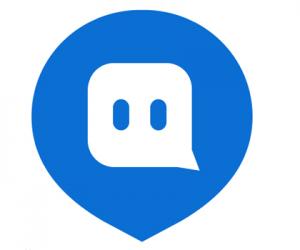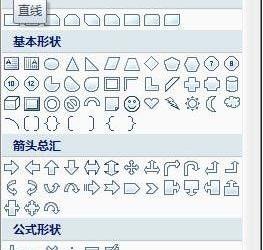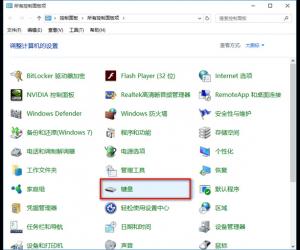U盘无法格式化怎么办 U盘无法格式化的解决办法
发布时间:2017-03-29 11:50:02作者:知识屋
U盘无法格式化怎么办 U盘无法格式化的解决办法 01点击“开始”-“运行”-输入“cmd”,点击确定。
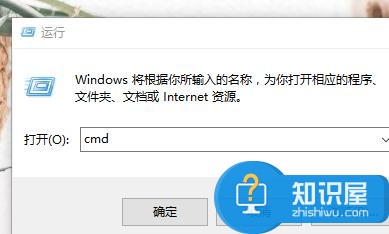
02第一种:输入“format f: /fs: fat32”,按一下回车。
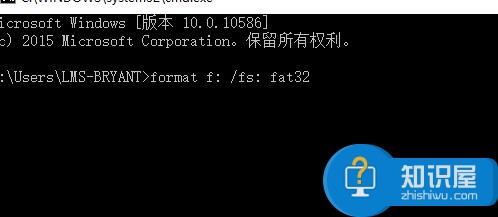
03打开“控制面板”-“管理工具”-“计算机管理”-“磁盘管理”-找到U盘的所在的盘符点击右键,删除磁盘分区。再创建新的磁盘分区,按照提示完成磁盘分区后就可以格式化U盘了。

04第二种:插入U盘后,右击我的电脑——管理。
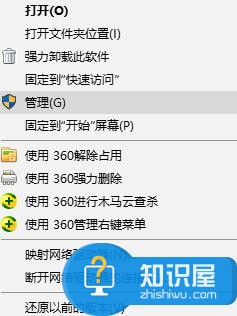
05点击存储——磁盘管理。
06然后在右边会看到下图的画面,右击可移动磁盘,选择格式化。
07然后在弹出的窗口第二个选择处选择FAT32即可。如下图。
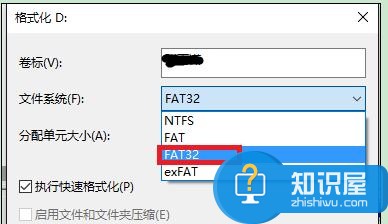
(免责声明:文章内容如涉及作品内容、版权和其它问题,请及时与我们联系,我们将在第一时间删除内容,文章内容仅供参考)
知识阅读
软件推荐
更多 >-
1
 一寸照片的尺寸是多少像素?一寸照片规格排版教程
一寸照片的尺寸是多少像素?一寸照片规格排版教程2016-05-30
-
2
新浪秒拍视频怎么下载?秒拍视频下载的方法教程
-
3
监控怎么安装?网络监控摄像头安装图文教程
-
4
电脑待机时间怎么设置 电脑没多久就进入待机状态
-
5
农行网银K宝密码忘了怎么办?农行网银K宝密码忘了的解决方法
-
6
手机淘宝怎么修改评价 手机淘宝修改评价方法
-
7
支付宝钱包、微信和手机QQ红包怎么用?为手机充话费、淘宝购物、买电影票
-
8
不认识的字怎么查,教你怎样查不认识的字
-
9
如何用QQ音乐下载歌到内存卡里面
-
10
2015年度哪款浏览器好用? 2015年上半年浏览器评测排行榜!